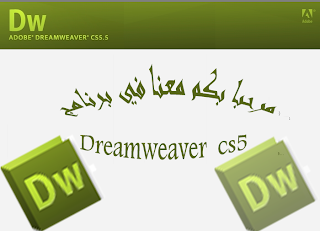في الدرس السابق قد تحدثنا عن شاشة الترحيب الخاصة بالبرنامج ولكن عذرا هناك ايقونة لم نذكرها وهى
الموجودة في اسفل شاشة الترحيب وهى تسأل المستخدم اذا ما كان يريد عدم اظهارها مرة اخرى عند فتح البرنامج مرة اخرى وعند الضغط عليها فانه عند فتح البرنامج من جديد فانها لن تظهر ولاظهارها مرة اخرى فاننا نقوم بالخطوات الاتية :
1- ندخل على قائمة (Edit)ثم نختار منها (preferences) وسيظهر المربع الحوارى التالى :
ونقوم بالضغط في اول مربع من اعلى وهو مظلل .
والان مع الجزأ الثانى المهم في درسنا وهو بعد فتح صفحة فارغة كما تعلمنا في الدرس السابق .
وعند فتح صفحة فارغة سيظهر شكلها كالآتى :
الشريط الاول من اعلى هو يسمى شريط التطبيقات والذى هو عبارة عن :
1- (layout) التصميم :ومنها نختار شكل الصفحة التى نكتب بداخلها وهناك انواع :
وعند الضغط على هذه الايقونة تظهر هذه الانواع وهي بالترتيب :
1- code: وهو هنا يجعل الصفحة التى نعمل فيها اكواد فقط .وتظهر بالشكل الاتى
2- split code: وهو يقسم الصفحة جزئين وكلا الجزئين عبارة عن اكواد ايضا وهذا يستخدمه الذين يقومون التصميم عن طريق الاكواد ليروا الاكواد بدقة اكثر للتأكد منها
3- Design: وهو يجعل الصفحة على نظام التصميم حيث يتم العمل هنا بالتصميم دون الدخول الى الاكواد .ويكون شكل مساحة العمل كالآتى .
4- Code and Design : وهى تجعل مساحة العمل مشتركة بين الاكواد والتصميم بحيث يمكننا هذا الوضع من تعديل او عمل اي شئ اضافي عن طريق الاكواد في اي مكان في صفحة الموقع التى نعمل عليها من خلال تحديد مكانها من التصميم ثم التعديل في الاكواد .
5- Split vertically : وهى تجعل تقسيم الصفحة بين الاكواد والتصميم رأسي وليس افقي .
2-(site): وهذه الايقونة خاصة بالموقع الذي نعمل عليه حيث من خلالها يمكن انشاء موقع جديد او التعديل على موقع موجود بالفعل .
حيث عند الضغط عليها سيظهر اختيارين : ( New Site) ولقد تعاملنا مع هذا الاختيار في الدرس السابق وتعلمنا التعامل معه .
و(Manage Sites) ومن هنا يمكننا التعديل على الموقع الذي نعمل فيه او اى موقع اخر محفوظ لدينا في الجهاز وعند الضغط عليه يظهر المربع الحوارى التالى :
ففي الاختيار الاول (New) هنا ايضا يمكننا عمل موقع جديد واما الايقونة التى اسفل منها وهى
(Edit ) تمكننا من التعديل في الموقع وعند الضغط عليها فانها ستنقلنا الى المربع الحواري الذي يخص انشاء الموقع الذي تعرفنا عليه في الدرس الماضي وذلك لان التعديل هنا يكون اما في مكان الموقع او في مكان ملف الصور وهكذا .
(Duplicate) وهذه الايقونة لعمل نسخة مماثلة من الموقع الذي نقف عليه ويجب ان نأخذ في اعتبارنا اننا يجب ان نحدد الموقع الذي نريد التعديل فيه بالوقوف عليه حتى يظظل باللون الازرق كما في الصورة .
(Remove) وهذه تستخدم لازالة الموقع نهائيا لذلك عندما نضغط عليها تظهر رسالة تحذيرية من البرنامج هل تريد حذف الموقع فعلا لان ذلك لا يمكن التراجع فيه .
(Export) وهذه الايقونة عندما نريد حفظ موقع الذي نقف عليه في مكان ما على الجهاز .
(Import) وهذه الايقونة عندما نريد اضافة موقع من على الجهاز الى المواقع التى في القائمة التى في الجهة اليسرى .
وبعد التعديل نضغط على (Done) ليتم حفظ التعديلات .
3-  وهذه الجزأ يخص مساحة العمل ولكن بالاصح يخص شكل البرنامج كله حيث عند الضغط على هذه الايقونة فانه يظهر اكثر من اختيار وكل هذه الاختيارات تخص المستخدم الذي يتعامل مع البرنامج بحيث يكون شكل البرنامج واماكن الادوات بشكل يناسبه ويناسب طبيعة استخدامه وهذه الاختيارات هى :
وهذه الجزأ يخص مساحة العمل ولكن بالاصح يخص شكل البرنامج كله حيث عند الضغط على هذه الايقونة فانه يظهر اكثر من اختيار وكل هذه الاختيارات تخص المستخدم الذي يتعامل مع البرنامج بحيث يكون شكل البرنامج واماكن الادوات بشكل يناسبه ويناسب طبيعة استخدامه وهذه الاختيارات هى :
 وهذه الجزأ يخص مساحة العمل ولكن بالاصح يخص شكل البرنامج كله حيث عند الضغط على هذه الايقونة فانه يظهر اكثر من اختيار وكل هذه الاختيارات تخص المستخدم الذي يتعامل مع البرنامج بحيث يكون شكل البرنامج واماكن الادوات بشكل يناسبه ويناسب طبيعة استخدامه وهذه الاختيارات هى :
وهذه الجزأ يخص مساحة العمل ولكن بالاصح يخص شكل البرنامج كله حيث عند الضغط على هذه الايقونة فانه يظهر اكثر من اختيار وكل هذه الاختيارات تخص المستخدم الذي يتعامل مع البرنامج بحيث يكون شكل البرنامج واماكن الادوات بشكل يناسبه ويناسب طبيعة استخدامه وهذه الاختيارات هى :
-(App Developer, App Developer Plus ) : مطور التطبيقات
-(Classic) وهو شكل البرانامج القديم في اول اصدار له . –(Coder ,Coder plus ) خاصة بالاشخاص الذين تصممون المواقع عن طريق الاكواد . – (Designer) خاصة بمصممين المواقع عامة . – (Designer compact) كالسابق ولكن لوحات العمل تكون مضغوطة .
ويجب ان ننتبه الى ان الفرق بين كل الاختيارات السابقة هو مجرد زيادة بعض لوحات العمل او ترتيبها في شكل البرنامج ويمكننا نحن ايضا ان نصنع مساحة عمل خاصة بنا بتحويل بعض لوحات العمل من اماكنها ووضعها بالشكل والمكان الذي نريده ويمكننا ايضا حفظها على البرنامج ولكى نفعل ذلك فانه بعد ما نقوم بتغيير شكل لوحات عمل البرنامج نضغط على هذه الايقونة ونختار منها (New Workspace) وبذلك تحفظ ونسميها بالاسم الذي نريده . ولكن عندما نقوم بعمل تغييرات في شكل البرنامج واماكن لوحات العمل ونريد اعادتها الى اصلها فاننا من نفس الايقونة نضغط على (Reset “”) وبين علامتى التنصيص يكون مكتوب اسم مساحة العمل التى نريد العودة اليها .
والى هنا نكون انتهينا من شريط التطبيقات وفي الدرس القادم سنتناول شريط القوائم باذن الله عز وجل باعتذر لاننى اسرد الربنامج بطريقة تفصيلية ولكن هذه الاشياء كان يجب ان نعرفها لكى نتعامل مع واجهة البرنامج بطريقة صحيحة وفي الدروس القادمة باذن الله سنشرح كمية اكثر من ذلك ولن نأخذ الا الجزئيات التى تهمنا فقط في تصميم المواقع واتمنى ان تكونو مستفيدين من الشرح ...... والى اللقاء في الدرس القادم ........